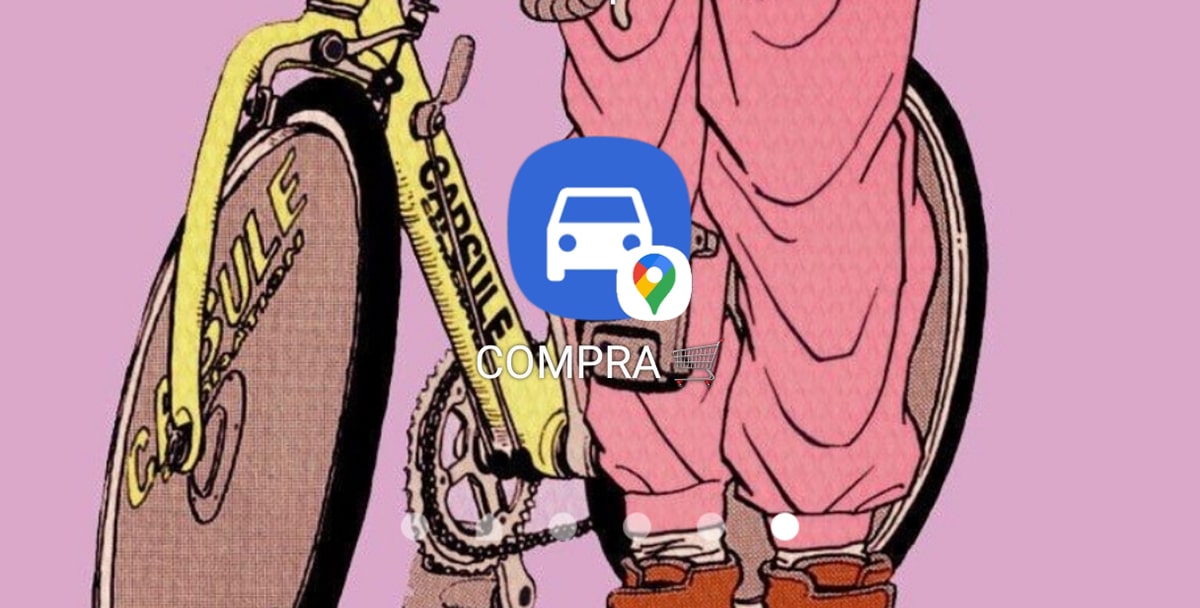
Dzięki użytkownikowi Jordi, który nas powiadomił, mamy naprawiono, że Mapy Google mają również inny sposób tworzenia skrótów na tę trasę, która prowadzi nas do miejsca, do którego zwykle się udajemy. Robi to również teraz za pośrednictwem widżetu, chociaż ma swoje szczegóły.
Prawda jest taka, że jest to trochę bardziej niewygodne nie tylko ze względu na lokalizację, ale także dlatego, że kiedy zamierzamy umieścić adres docelowy ta „inteligentna” wyszukiwarka, która pokazuje nam lokalizacje, nie pojawia się aby wybrać jedną. Ale teraz musimy nawet podać dokładny adres lub podać nazwę placówki, a po naciśnięciu widgetu wybrać ten, który jest najbliżej naszego celu. Idź po to.
Widżet do tworzenia własnych tras na stronie głównej Map Google
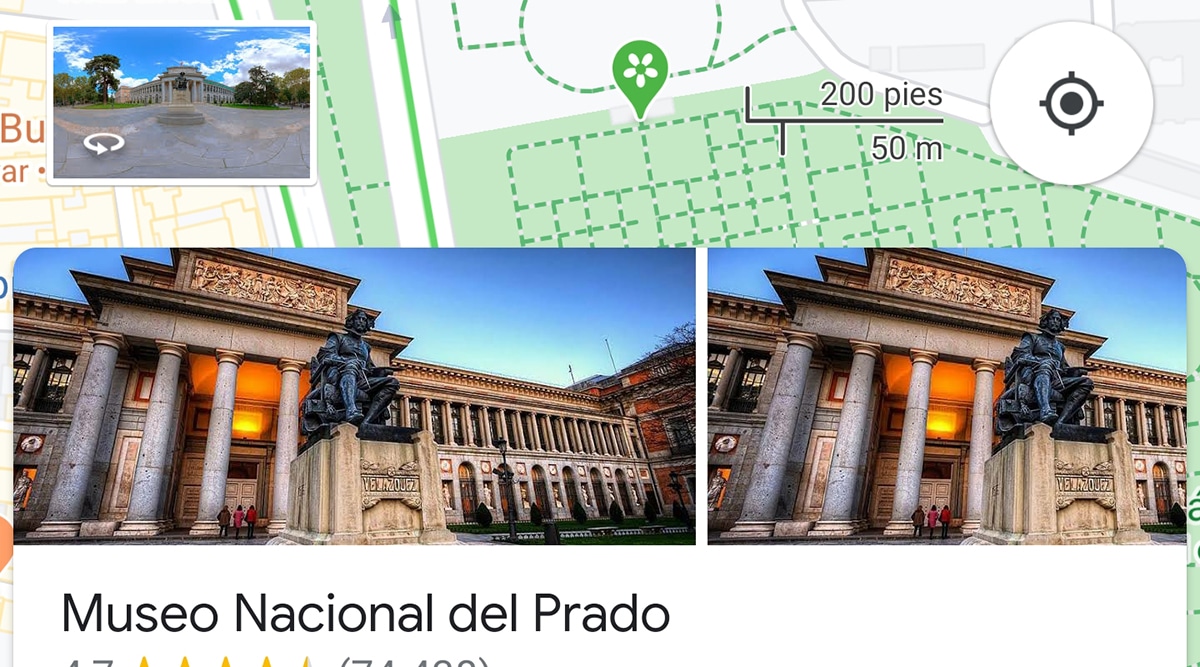
Za pomocą widżetu „jak się tam dostać” możemy również tworzyć spersonalizowane trasy, aby zawsze były obecne na pulpicie lub w domu naszego telefonu komórkowego. Podczas gdy Mapy Google zwykle kojarzą trasy, którymi zwykle jedziemy codziennieCzasami połączenie ich i zapytanie nas, czy chcemy je uruchomić, zajmuje trochę czasu.
W tym celu mamy ten widget, który pozwala nam tworzyć te trasy w taki sam sposób, jak robiliśmy to do tej pory i jak za jego czasów wyjaśniamy z tego postu. Jego główny cnota polega na tym, że możemy tworzyć spersonalizowane trasy aktywujące się bez opłat, bez promów i bez przejeżdżania autostradami. Wyjaśnimy, jak skonfigurować ten widżet, aby utworzyć niestandardową trasę:
- Zaczniemy i naciskaj na ekran przez długi czas
- Pojawiają się wszystkie dostępne widżety i szukamy tego w Mapach Google
- Wybrane powinno pojawić się 5 dostępnych
- Wybieramy "Jak dostać się do"
- Lo przeciągnęliśmy na pulpit do tego obszaru, w którym zawsze chcemy, aby był zlokalizowany
- Teraz generowany jest ekran, w którym jesteśmy pytani, jak chcemy wyznaczyć trasę
- Mamy 4 zakładki dla każdego ze sposobów poruszania się do celu: samochód, komunikacja miejska, rower i pieszo
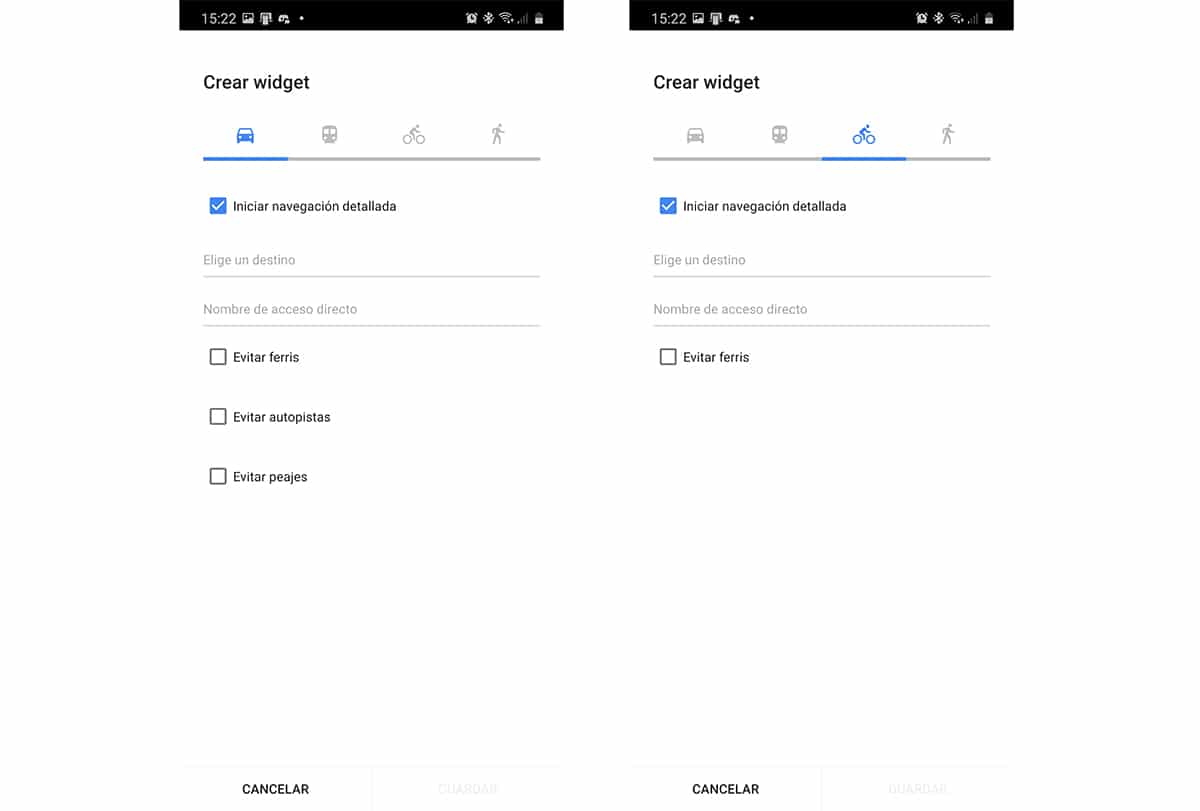
- Wybieramy jeden z nich i wybieramy miejsce docelowe
- Tam musimy wprowadź konkretny adres lub podać nazwę placówki, szkoły itp.
- Ponieważ dynamiczne wyszukiwanie w Mapach Google aby uzyskać wskazówki, musimy zostawić to tak, jak jest
- Umieściliśmy nazwę na skrócie i gotowe
- W zależności od rodzaju przemieszczenia, jakiego dokonujemy, pojawiają się one przed nami różne opcje, takie jak unikanie opłat, promów, a nawet autostrad
- Dajemy Ci możliwość tworzenia i już mamy bezpośredni dostęp
El główną wadą tego sposobu tworzenia własnej trasy polega na tym, że musimy podać adres tak, jak jest. A ponieważ możemy umieścić nazwę zakładu, możemy go skonfigurować, chociaż nadal pozostajemy przy zwykłym sposobie z menu docelowego w Mapach Google.
Jak dodać staroświecki skrót do trasy
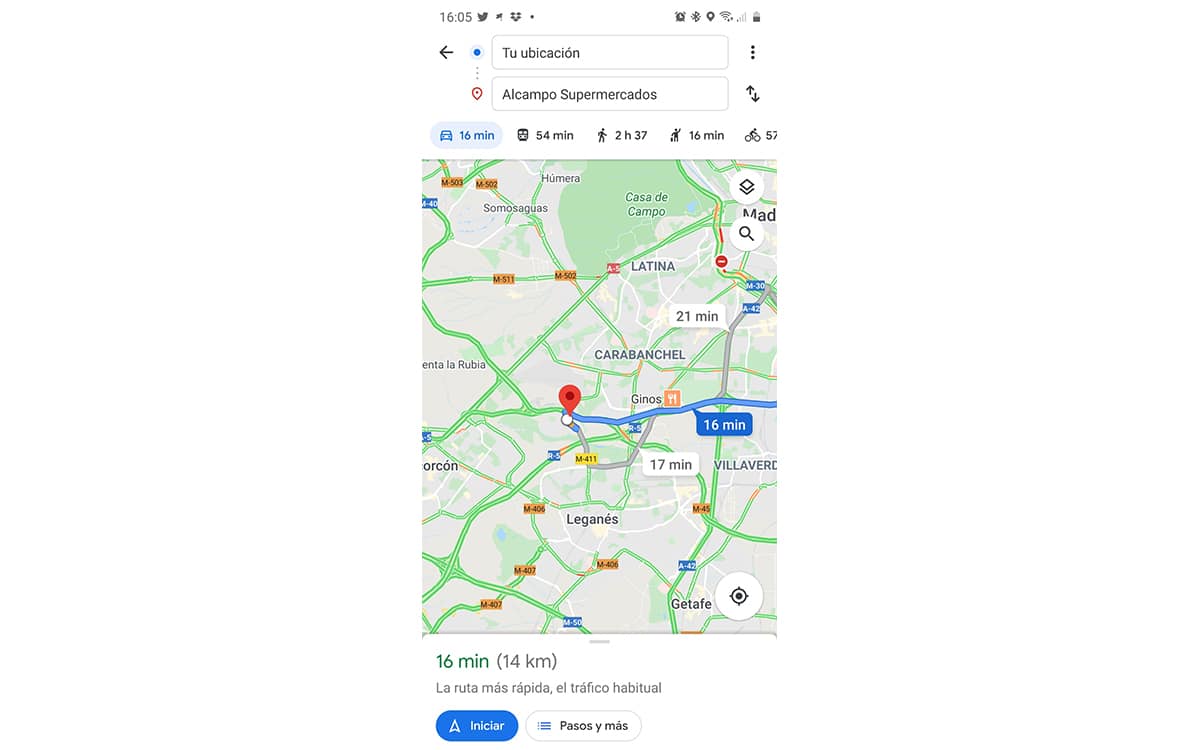
Nie żeby to było staroświeckie, ale jest w tej chwili nadal dostępny sposób, aby to zrobić za pomocą tego menu, które pokazaliśmy w poście, który połączyliśmy wcześniej.
Zróbmy to tak:
- Nam przejdźmy do map google
- Wybieramy miejsce docelowe
- Nam pokazuje wybraną trasę iść do tego samego
- Zamiast zaczynać, kliknij przycisk z trzema pionowymi punktami znajduje się w prawym górnym rogu
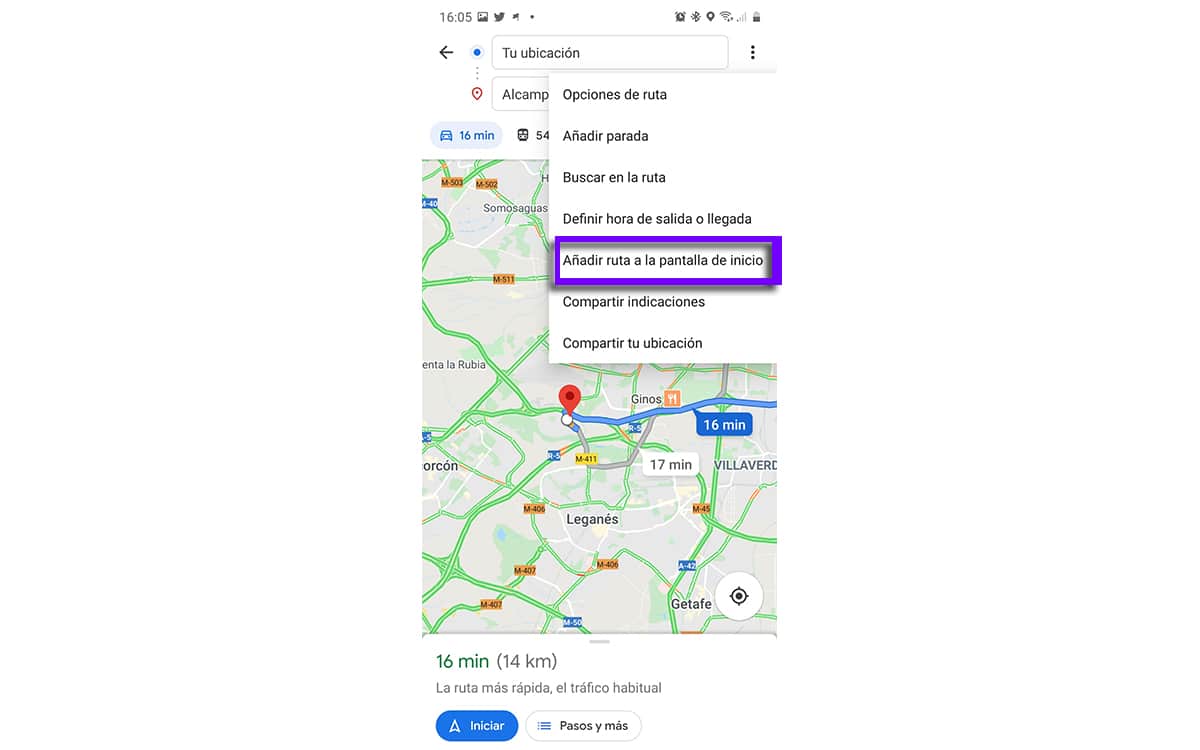
- Z opcji podanych w menu wybieramy «Dodaj do ekranu głównego»
- Pojawi się małe okienko, w którym jesteśmy proszeni jeśli chcemy dodać skrót do startu.
- Logicznie mówimy tak i gotowe
Teraz mamy skrót znajdujący się na początku z Twoim imieniem i nazwiskiem i wszystkich. A prawda jest taka, że jest o wiele wygodniejsza niż ten widget, że gdyby miał dynamiczne wyszukiwanie lokalizacji, to bardzo dobrze byłoby móc wybrać trasę bez opłat, bez autostrad, a nawet bez promów. Powiedzmy, że nie możesz mieć wszystkiego w tym życiu, chociaż Google może to zrobić, mam nadzieję, że poprawi tę funkcję.
Więc może dodać skrót do trasy za pomocą widżetu aby szybko uzyskać do niego dostęp bez konieczności wcześniejszego wchodzenia do Map Google.